こんにちは!ツイッター歴13年のサッシです。
モバイル版Twitterは使ったことありますか??
利用するときはアプリではできるけれどモバイル版ではできないこともあるので注意が必要ですよ!
pcでの利用やログインできないときの原因など、このページでは以下の内容で「モバイル版Twitter」について具体的にお伝えしますね。
ツイッターモバイルとは?意味・pcでログイン・アプリとの違いについて
はじめに、モバイル版のツイッターとは何かをハッキリさせますね。
以下の順番で紹介していきます。
ツイッターモバイルとは何なの?
まず、モバイル版ツイッターの意味から見てみましょう。
名前の通りですが以下のイメージでいてくれればokですよ。
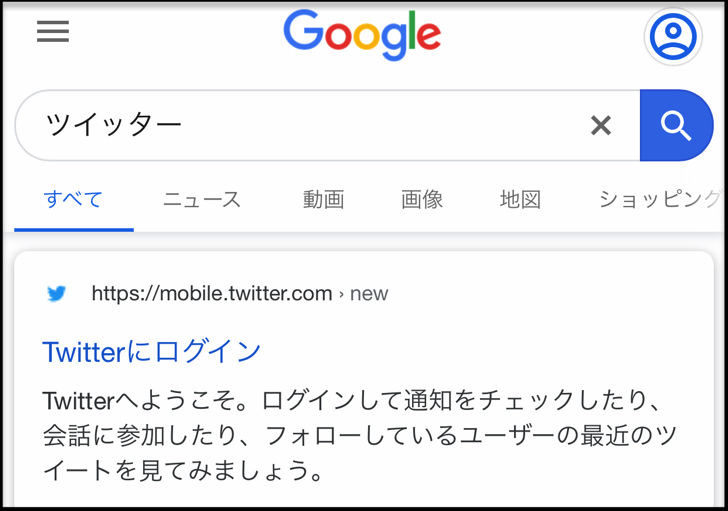
▲モバイル版ツイッター
もう今やほとんどの人はスマホアプリでツイッターを楽しんでいると思います。
でもwebブラウザからアクセスしてアプリなしでツイッターすることもできるんです!
「ネットの検索から使うツイッター」という感じですね。
その点はインスタ・フェイスブックやTikTokも同じですよ。
pcからもログインできる?
モバイル版ツイッターの意味がわかったところで、pcでの利用についても見てみましょう。
名前が「モバイル」なので、以下のような気がしますよね?
ってとこは、パソコンからは使えないのかな?
いいえ。大丈夫。
pcからもモバイル版ツイッターを使うことは可能です。
ふつうにpcからアクセスすると「https://twitter.com/」が表示されます。
でも、そこにmobileの文字を入れて「https://mobile.twitter.com/」にすればok。
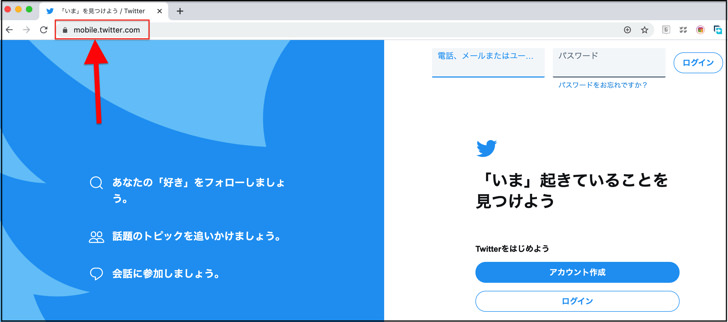
▲mobileと入力
ちゃんとそのまま表示されますよ。
twitter.comとmobile.twitter.comで違いは特にありません。
どっちのアドレスでログインしても大丈夫です!
アプリとモバイルツイッターの3つの大きな違い
pcからのログインがわかったところで、アプリとの違いも見てみましょう。
検索・閲覧・投稿など、モバイル版とアプリ版でやり方はほぼ変わりません。
しかし以下の3つの違いがありますよ!
- タイムラインにリストを並べる
- スペースの利用
- QRコードの利用
スマホアプリならば、じぶんが作ったリストをタイムラインに並べてスワイプで切り替えて表示できるのは知っていますか?
モバイル版Twitterだと、残念ながらその機能は使えません。
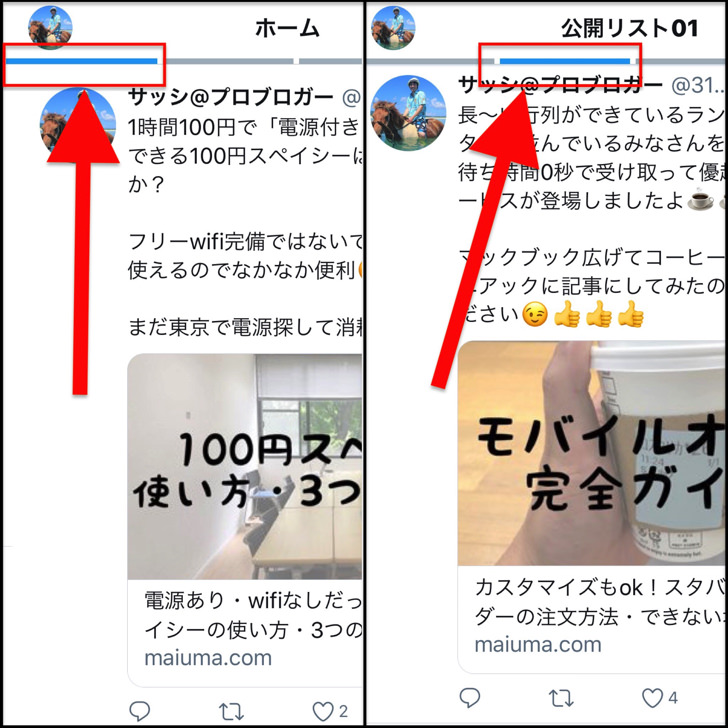
▲スマホアプリでリスト表示
また、音声チャット機能スペースも使えません。
どこにも表示が出ないですよ(涙)
あと、モバイル版TwitterではQRコードもダメです。
QRコードを提示・スキャンできるのはスマホアプリだけなので注意してくださいね。
ログイン・検索・投稿などモバイル版Twitterの使い方【iPhone・Android】
モバイル版Twitterとは何かがわかったところで、具体的な使い方を見てみましょう。
まず、ログインするためにはネットで「ツイッター」と検索してください。
SafariやGoogle Chromeなどのブラウザで検索しましょう。
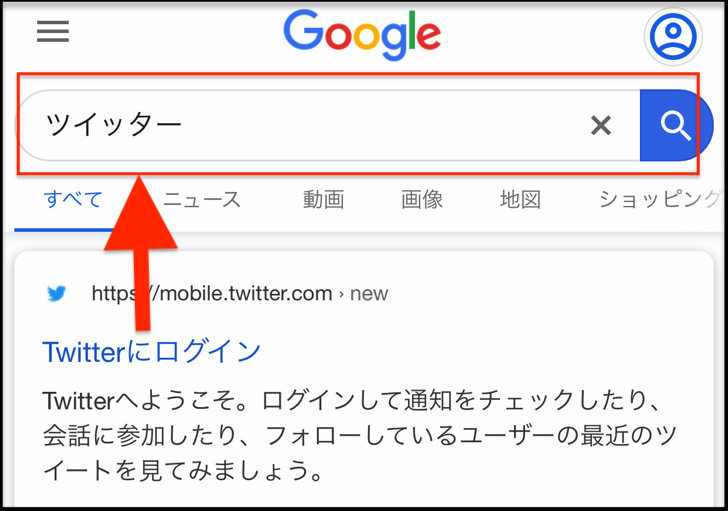
▲「ツイッター」と検索
それで一番上に出てくる「Twitterにログイン」から入ればokです。
ログインしてしまえば、使い方はスマホアプリ版とほぼ同じですよ。
検索なら「虫めがねマーク」、投稿なら「羽根ペン(?)マーク」をタップすればokです。
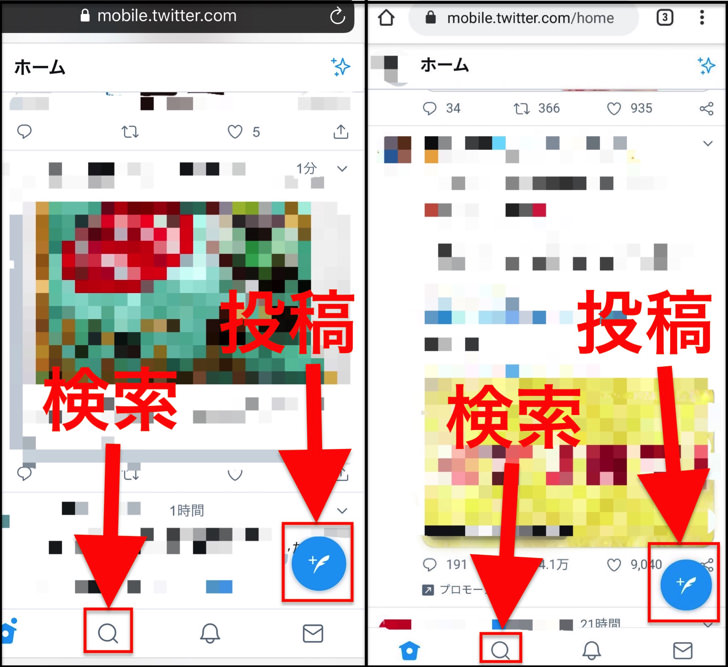
▲左:iPhone、右:Android
下書きにして未送信ツイートとして保存・再編集することもできますよ。
「手紙マーク」をタップすればDMも開けます。
iPhoneでもAndroidスマホでも特に差はありませんよ。
公式のツイッターの他に、非公式のツイッター検索サイトもあります。
リツイート抜きや写真検索なども手軽にできるのが人気ですよ。
スマホ・携帯電話からモバイル版Twitterできないときの原因と対策
モバイル版Twitterの使い方もわかったところで、うまく接続できないときの原因にも触れておきますね。
ツイッターモバイルの利用に特に条件はないので、基本的にログインできない・使えないことはありません。
なぜかログインできないときは以下の可能性がありますよ。
これ、実際に僕は何度か経験したんです。
よくわかりませんが、なぜか英語でダメって言われました(涙)
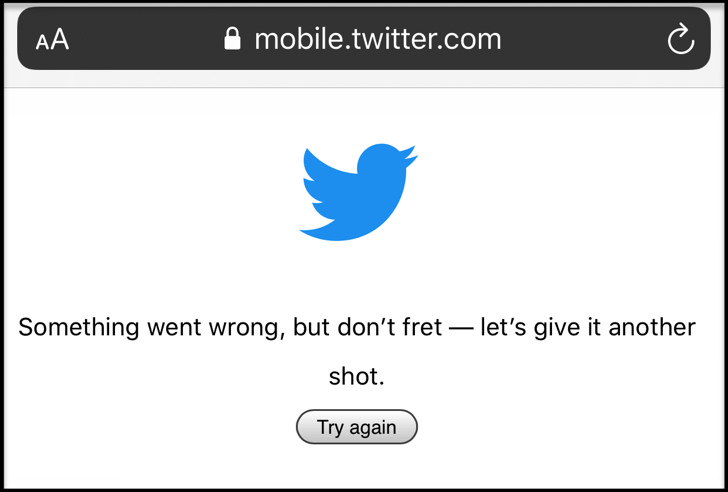
▲訳:なんかダメだったけど、心配すんな。もう1回やってみな
WiFiを切ってスマホの回線でつなぎ直したら接続できました。
こんな表示が出たらいったんネット接続方法を変えてみてくださいね。
あとはモバイル版Twitterできない可能性は「Twitter側のシステムテラー」くらいです。
まとめ
さいごに、今回の「モバイル版Twitter」のポイントをまとめて並べておきますね。
- ネット検索からアクセス
- pcでも使える
- アプリとの違いは「リスト固定」と「スペース」と「QRコード」
スマホをよく使うなら、大切な画像を残す対策はしっかりできていますか?
いつか必ず容量いっぱいになるか機種変するので、大切な思い出の写真・動画は外付けHDDに保存するのがおすすめです。
子どもや恋人とのちょっと見られたくない画像なども絶対に漏らさずに保存できますので。
(ネットにアップすれば流出のリスクが必ずあります)
ロジテックのスマホ用HDDならpc不要でスマホからケーブルを差して直接保存できるので僕はすごく気に入っています。
1万円くらいで1TB(=128GBのスマホ8台分)の大容量が手に入りますよ。


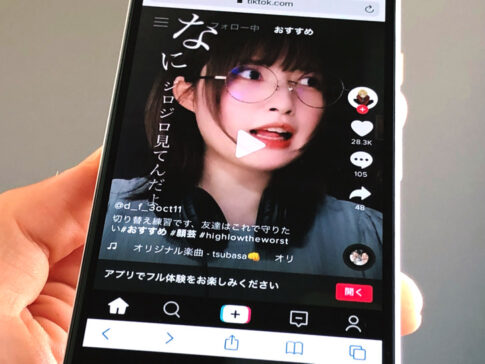

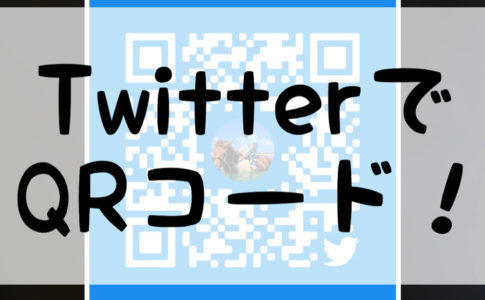





(ブラウザ=インターネットにつないで検索するやつ。Safari・Google Chromeなど)